Kaip iš naujo įdiegti „Microsoft Store“ programą „Windows 10“
Langai / / August 04, 2021
Skelbimai
Ar per klaidą pašalinote „Microsoft Store“ programą iš savo „Windows 10“ kompiuterio.? Jei norite iš naujo įdiegti šią programą į savo kompiuterį, šis vadovas jums padės. Dažnai ištriname įvairias programas ir paslaugas, kurių dažnai nenaudojame. Tie vartotojai, kurie gali būti mažai įpratę prie technologijų ir dalykėlių, paprastai tai daro. Ei, viskas gerai.! Kiekviena problema turi sprendimą ir mes galime atkurti šį „Microsoft Store“ programos ištrynimą. Ši programa yra svarbi, nes tai yra jūsų vartai į visas teisėtas programas, kurias gali tekti įdiegti kompiuteryje.
Veiksmai iš naujo įdiekite „Microsoft Store“ programą „Windows 10“ nėra taip sunku. Norėdami ieškoti programų paketų savo kompiuteryje, turite naudoti „Windows PowerShell“. Tada vykdydami tam tikrą kodo fragmentą galite sugrąžinti „Microsoft Store“ programą. Viskas gali užtrukti mažiau nei penkias minutes, kol viską atliksite. Taigi, eikime prie žingsnių dabar.
Iš naujo įdiekite „Microsoft Store App“ sistemoje „Windows 10“
- Pradėkite paspausdami „Windows + X“ klavišų kombinacija
- Bus paleistas meniu, iš kurio naršykite ir spustelėkite „Windows PowerShell“ (administratorius)

- Bus atidaryta „Windows PowerShell“
- Įveskite šią kodo frazę.
„Get-Appxpackage“ - „Allusers“
- Dabar bus rodomi visi kompiuterio „Windows“ OS paketai
- Naršykite ir ieškokite „Microsoft“. „WindowsStore“ [šią paiešką turite slinkti rankiniu būdu ir turėti šiek tiek kantrybės, ieškojimas užtruks šiek tiek laiko]
- Suradę patikrinkite komponentą PackageFullName. Tai turės ilgą vertę.
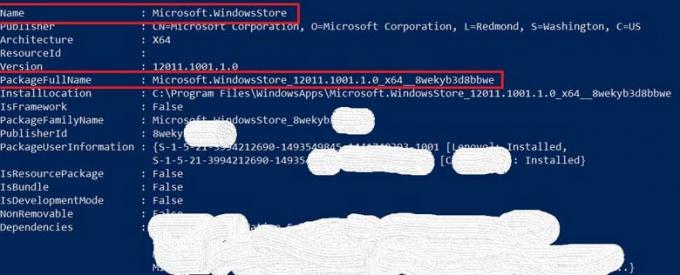
- Dabar įdėkite šį kodą.
„Add-AppxPackage“ registracija „C: \ Program Files \ WindowsApps \ PackageFullName \ AppxManifest.xml vertė" -DisableDevelopmentMode
- Norėdami suprasti, atlikite pirmiau pateiktą ekrano kopiją.
- Žiūrėkite, „PackageFullName“ vertė yra ilga. Tai gali šiek tiek skirtis jūsų kompiuteryje. Tiesiog paminėkite tai aukščiau esančiame kodo fragmente vietoje „PackageFullName vertė“.
Kodas užtruks keletą minučių. Siūlau geresnį rezultatą, perkraukite savo kompiuterį. Tada patikrinkite, ar „Microsoft Windows Store“ programa buvo atkurta, ar ne.
Taigi, jei netyčia ištrynėte numatytąją „Microsoft Store“ programą „Windows“ kompiuteryje, naudokite šį vadovą, kad iš naujo įdiegtumėte programą. Išbandyk. Techniškai tai gali atrodyti šiek tiek sunku, bet tai gana lengva.
susiję straipsniai
- Kaip sukurti „Breakout“ kambarius „Microsoft Teams“
- Kaip išjungti pranešimus sistemoje „Windows 10“
- Kas yra „Windows SmartScreen“ ir ar jį saugu paleisti kompiuteryje
- „Windows 10“ „Alt Gr“ - „Alt“ klavišo perkėlimo vadovas


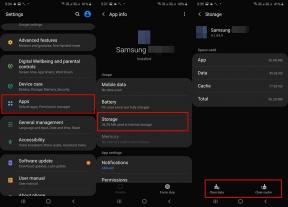
![Kaip įdiegti atsargų ROM „DTAC Phone S3“ [Firmware File / Unbrick]](/f/7bf305cad8d0a6bf165b47b7657b6deb.jpg?width=288&height=384)